发布时间:2025-11-15 09:45:39 来源:转转大师 阅读量:751
跳过文章,直接图片压缩在线转换免费>> AI摘要
AI摘要本文介绍了四种将图片压缩到200K以下的方法:使用专业压缩软件、在线压缩工具、图像编辑软件调整参数和利用Windows自带画图工具。专业软件压缩效果显著但可能需要付费,在线工具操作简便但受网络速度影响,图像编辑软件支持精细调整但需要图像处理基础,Windows画图工具简单易用但压缩选项有限。用户应根据需求选择合适的方法,并注意保护数据安全和避免过度压缩。
摘要由平台通过智能技术生成
在日常生活和工作中,我们经常需要将图片压缩到特定大小以满足各种需求,比如上传至社交媒体、发送电子邮件或存储到移动设备中。那么怎么压缩图片200k以下呢?本文将介绍四种将图片压缩到200K以下的实用方法。
专业压缩软件如“转转大师”、“PDF猫”等,提供了强大的图片压缩功能,支持多种格式的图片压缩,且压缩效果显著。这些软件通常具有简洁的操作界面和丰富的压缩设置选项,可以满足不同用户的需求。
推荐工具:转转大师
操作步骤:
1、如果想要批量快速压缩图片,那么下载客户端就很方便了,在本文上方点击下载即可。

2、打开转转大师,选择文件压缩-图片压缩。
3、点击添加文件件批量添加,然后选择压缩类型、输出目录,最后点击开始转换即可。

4、压缩完成,大家可以对比一下压缩前后的大小,是不是小了很多呢。
注意:在调整压缩参数时,需逐步尝试,以免过度压缩导致图片质量严重下降。压缩完成后,及时保存压缩后的图片文件,并检查其大小和质量是否满足要求。
在线压缩工具如“转转大师”、“pdfmao”等,无需下载安装,只需在浏览器中访问相应网站即可进行图片压缩。这些工具通常提供了简洁的操作界面和快速的压缩速度,适合临时处理图片的用户。
推荐工具:转转大师在线压缩工具
操作步骤:
1、打开在线图片压缩:https://pdftoword.55.la/imgcompress/

2、点击选择文件上传要压缩的图片。

3、图片除了压缩之外还可以转换输出格式哦,压缩程度也是可以调整的。

4、图片上传后点击开始转换。

5、压缩完成点击下载即可。
注意:在线工具可能受到网络速度的影响,因此压缩速度可能不稳定。
专业的图像编辑软件如Adobe Photoshop、GIMP等,提供了丰富的图片处理功能,包括图片压缩。通过调整图片的参数,如分辨率、颜色深度等,可以在一定程度上减小图片的文件大小。
推荐工具:Adobe Photoshop
操作步骤:
1、PS打开我们所要压缩的图片,直接点击【文件】-保存为【WEB格式文件】。

2、在弹出的WEB格式转换框里面,选择【JPEG】-【低】,然后点【确定】,选择保存路径输出即可。

3、这是PS压缩后的图片大小:

注意:在调整参数时,需逐步尝试,以免过度压缩导致图片质量严重下降。导出时选择适当的格式和质量参数,以平衡文件大小和画质。
Windows自带的画图工具是一款简单易用的图像编辑软件,虽然功能相对有限,但也可以用来调整图片大小和压缩图片文件。通过调整图片的分辨率和保存为JPEG格式,可以在一定程度上减小图片的文件大小。
推荐工具:Windows画图工具(内置于Windows操作系统中)
操作步骤:
1、打开Windows画图工具,导入需要压缩的图片文件。
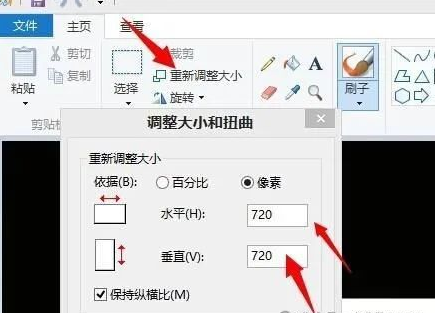
2、在菜单栏中选择“重新调整大小”选项。
3、在弹出的窗口中,选择“像素”作为调整单位,并输入新的宽度和高度值。注意保持长宽比一致,以避免图片变形。
4、点击“确定”按钮应用调整。
5、在菜单栏中选择“文件”>“另存为”选项,将图片保存为JPEG格式。在保存时,可以通过调整质量滑块来进一步减小文件大小。
注意:在调整图片大小时,需根据实际需求选择合适的比例或像素值。保存为JPEG格式时,可以通过预览窗口观察图片大小和质量的变化,以选择合适的质量参数。同时,注意保持图片的清晰度和可读性。
以上就是怎么压缩图片200k以下的方法介绍了,用户应根据实际需求选择合适的压缩方法。在使用任何压缩工具或软件时,都应注意保护数据安全,避免数据泄露或恶意软件感染。同时,在进行压缩设置时,应谨慎选择参数,以避免过度压缩导致画质下降。希望本文能帮助您轻松将图片压缩到200K以下。
【怎么压缩图片200k以下?快来试试这4种压缩方法!!】相关推荐文章: 返回转转大师首页>>
我们期待您的意见和建议: